CentOS8 MYSQL安装配置
一、清理MYSQL相关环境
-
1.1 检查系统中是否存在Mysql的文件
find / -name mysql -
1.2 删除存在mysql的文件或文件夹, 根据上一步的目录操作
#强制删除目录及内容/usr/lib64/mysql/ rm -rf /usr/lib64/mysql/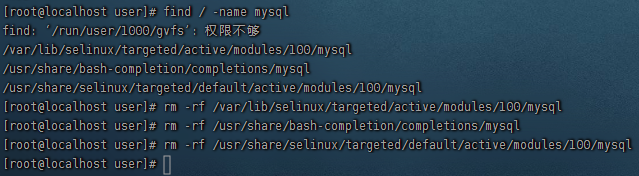
-
1.3 检查是否存在mysql的相关依赖
rpm -qa|grep mysql -
1.4 卸载mysql的依赖
rpm -e mysql-.....
二、MySQL安装
-
2.1 查看MySQL安装包信息
dnf list *mysql*|grep mysql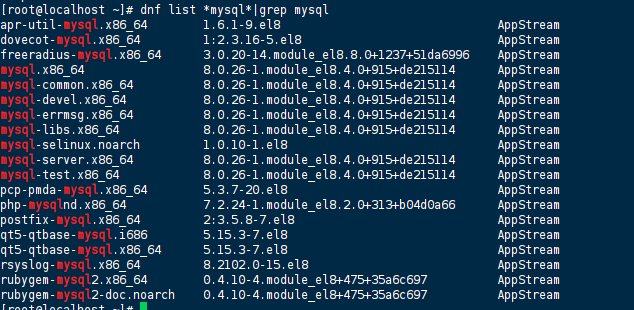
-
2.2 MySQL安装命令
dnf install mysql-server.x86_64 -
2.3 启动和设置开机启动MySQL服务
systemctl start mysqld chkconfig mysqld on -
2.4 查看MySQL服务运行状态
systemctl status mysqld
三、MySQL配置-操作MySQL服务
-
3.1 查看MySQL服务运行状态
systemctl status mysqld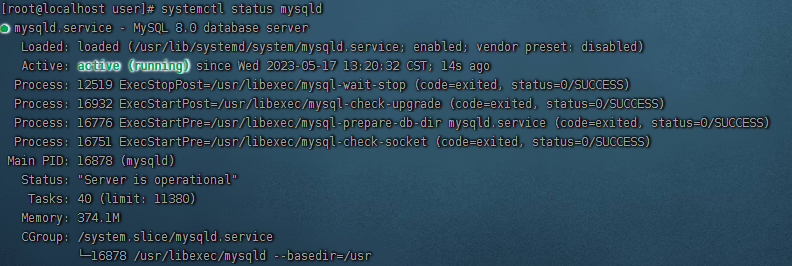
-
3.2 启动MySQL服务
systemctl start mysqld -
3.3 重启MySQL服务
service mysqld restart -
3.4 停止MySQL服务
service mysqld stop
四、MySQL配置-修改密码
-
4.1 MySQL登录
使用默认管理账号root登录MySQL,密码为空mysql -u root -p -
4.2 切换当前库为mysql
use mysql; -
4.3 修改root原始密码
此处采用 mysql_native_password 方式,数据库默认为 localhost 本地登录。ALTER USER 'root'@'localhost' IDENTIFIED WITH mysql_native_password BY '密码'; -
4.4 创建新账号,并设置权限
用户名自己设置,主机名一般是内外网IP或者本机localhost,密码尽量复杂一些,数据库名为自己创建的数据库。- 创建一个新用户
CREATE USER `用户名`@'主机名' IDENTIFIED BY '密码'; - 为用户设置一个数据库的权限
GRANT ALL PRIVILEGES on `数据库名`.* to `用户名`@'主机名';
- 创建一个新用户
-
4.5、刷新权限,无需重启即可生效
flush privileges;
五、MySQL配置-远程登录
-
5.1 防火墙放行端口3306
firewall-cmd --add-port=3306/tcp --permanent #放行3306端口 firewall-cmd --reload #更新防火墙规则 -
5.2 授权远程主机/允许账户远程登录。
直接在远程主机连接数据库会告警:input database info err: Error 1130。- 5.21 登录MySQL
mysql -u root -p- 5.22 切换当前库为mysql
use mysql;- 5.23 赋予远程登录mysql的权限有两种方法
方法1:授权IP从远程登陆
授权user使用password从任何主机连接到mysql服务器,%:表示从任何主机连接到mysql服务器,可以将%改为指定ip
方法2:授权账号从任何主机远程登陆GRANT ALL PRIVILEGES ON *.* TO 'user'@'%' IDENTIFIED BY 'password' WITH GRANT OPTION; flush privileges;
授权root账户,可以从任何远程主机登录。update user set host = '%' where user = 'root' and host='localhost'; flush privileges;
验证
select host, user from user;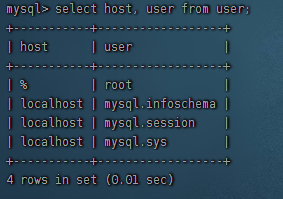
六、MySQL配置-创建数据库.
-
6.1 创建数据库test
create database test; -
6.2查看数据库
show databases;
七、其他配置
-
7.1 查看目前端口
方法1:登录mysql查看mysql> show global variables like 'port';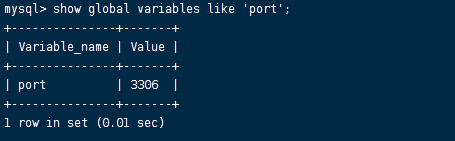
方法2:netstat
netstat -nltp | grep mysql
-
7.2 修改端口
#编辑配置文件 vim /etc/my.cnf #修改或添加内容 [mysqld] port=3316 #重启服务 systemctl restart mysqld.service #验证 netstat -nltp | grep mysql
八、卸载MySQL
-
8.1 停止服务
systemctl stop mysqld -
8.2 查看已安装的 MySQL
dnf list installed mysql
-
8.3 卸载服务
dnf remove mysql.x86_64
https://try8.cn/article/10008
https://www.ngui.cc/el/2565764.html?action=onClick
https://blog.csdn.net/shixin_0125/article/details/106300259


 CentOS8安装mysql及基本配置
CentOS8安装mysql及基本配置
